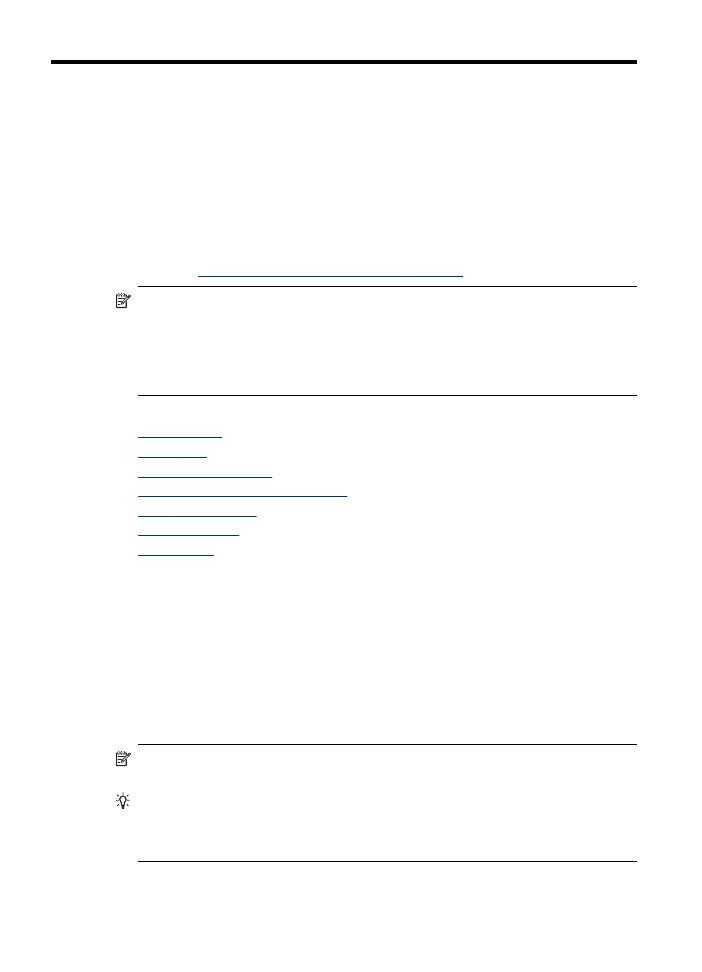
Odeslání obyčejného faxu
Z ovládacího panelu můžete snadno odeslat jednostránkový či vícestránkový
černobílý fax.
Poznámka
Pokud potřebujete vytisknout potvrzení o úspěšném odeslání faxů,
aktivujte funkci potvrzení faxu před odesíláním faxů.
Tip
Fax lze též odeslat ručně z telefonu nebo pomocí monitorování vytáčení. Tyto
funkce umožňují ovládat rychlost vytáčení. Jsou také užitečné, pokud chcete
poplatek za volání uhradit pomocí telefonní karty a během vytáčení potřebujete
odpovídat na tónové výzvy.
70
Fax (jen některé modely)
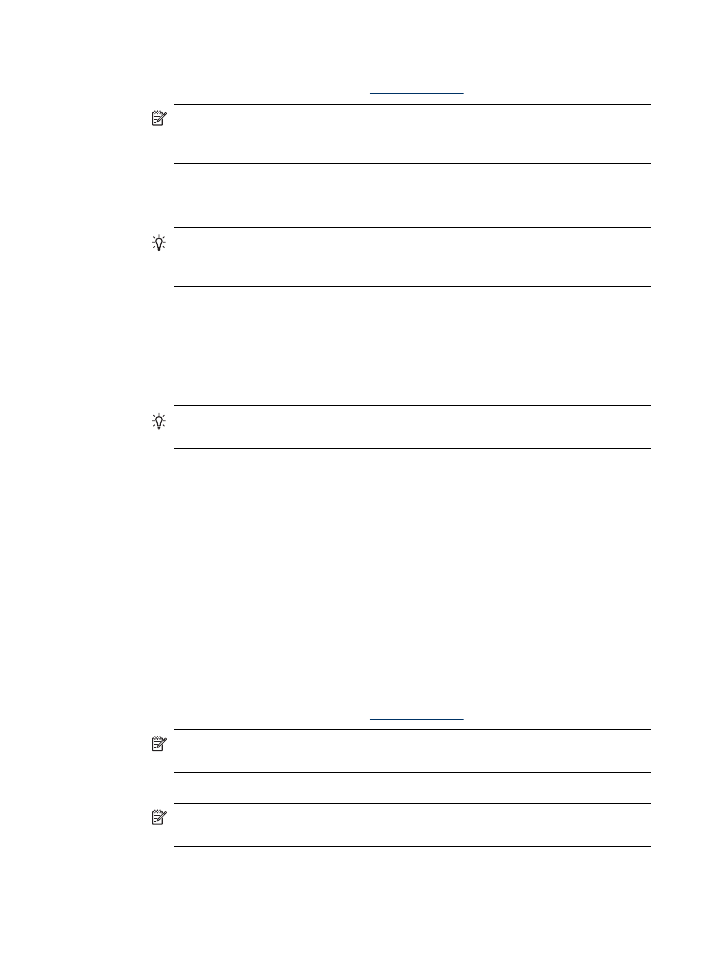
Odeslání obyčejného faxu z ovládacího panelu
1. Vložte předlohy. Další informace viz
Vkládání média
.
Poznámka
Pokud odesíláte vícestránkový fax, musíte předlohy vložit do
zásobníku podavače dokumentů. Vícestránkové dokumenty nelze faxovat
položením na sklo.
2. Zadejte číslo faxu pomocí klávesnice, nebo stisknutím tlačítka Rychlá volba nebo
jednodotekového tlačítka rychlé volby zvolte rychlou volbu, případně stisknutím
tlačítka Opakovaná volba/pauza znovu vytočte naposledy volané číslo.
Tip
Chcete-li do zadávaného faxového čísla přidat mezeru, stiskněte tlačítko
Opakovaná volba/pauza nebo opakovaně stiskněte tlačítko Symboly (*),
dokud se na displeji ovládacího panelu nezobrazí pomlčka (-).
3. Stiskněte Faxovat černobíle nebo Faxovat barevně.
•
Pokud zařízení zjistí, že je v automatickém podavači dokumentů vložena
předloha, odešle dokument na zadané číslo.
•
Pokud zařízení nezjistí předlohu v automatickém podavači dokumentů,
zobrazí se výzva Fax z plochy?. Zkontrolujte, zda je předloha položena na
sklo stranou tisku, a pak stisknutím tlačítka zvolte Ano.
Tip
Pokud příjemce upozorní na nedostatečnou kvalitu faxu, který jste
odeslali, můžete změnit rozlišení nebo kontrast faxu.